¿Tienes un nuevo iPhone? 10 trucos de iOS 16 que tienes que probar
¿Nuevo en el mundo iPhone? Aquí te damos 10 trucos para explotarlo de inicio con iOS 16.
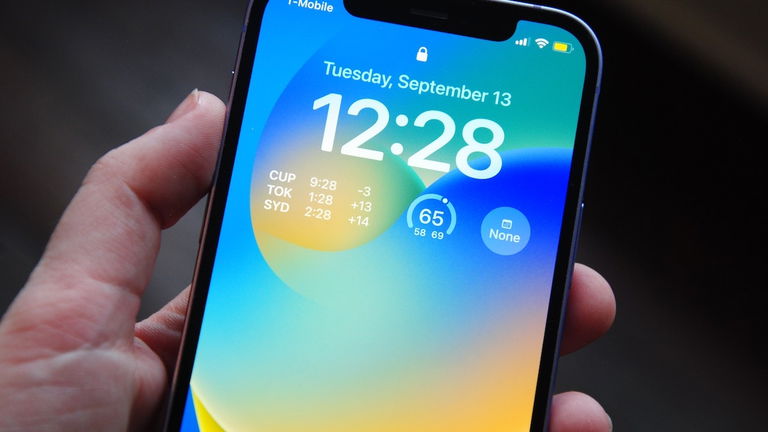
¿Estás estrenando iPhone en Año Nuevo o por Navidad? No importa la época en la que lo hayas estrenado, ahora tienes uno de los dispositivos más populares y avanzados del mundo en el que puedes hacer una infinidad de tareas. Por eso te enlistamos las actividades que por ahora son desconocidas pero dominarás en un corto periodo de tiempo.
Si vienes de Android y nunca has tenido un iPhone es importante que te familiarices de inmediato
El entorno Android suele ser más complejo y personalizable, al menos eso es lo que resumen una buena cantidad de usuarios tras su paso por este sistema operativo. Como consejo inicial, te dejamos un enlace importante al soporte oficial de Apple. Ahí podrás ver cosas más allá del simple manual del iPhone.
La navegación en iOS es un poco más limpia que en Android. Las apps en su totalidad se muestran en las diferentes pantallas (esto aumentará conforme descargues apps de la App Store) pero te surgirán preguntas que en este artículo tocaremos. Las apps de terceros suelen ser las mismas que en Android. En iOS tendrás alguna que otra exclusiva de apps que nunca existieron para el sistema de la competencia. Verás que no es tan sencillo descargar o interactuar con contenidos que no fueron hechos para iOS.
Bienvenido a iPhone, a iOS y a un probable ecosistema Apple. Comenzamos con este listado.
1. Tengo muchas apps en el iPhone pero no quiero que todas estén en la pantalla principal, ¿cómo las oculto?
Hace varios años que en iOS todo era casi rudimentario, es decir, no se podían hacer adecuaciones o arreglos como el siguiente tip. Si eres de los usuarios que casi siempre utiliza una app para todo pero ya acumulaste demasiadas que tienes que desplazarte mucho para llegar a alguna en especial, oculta las apps fácilmente.
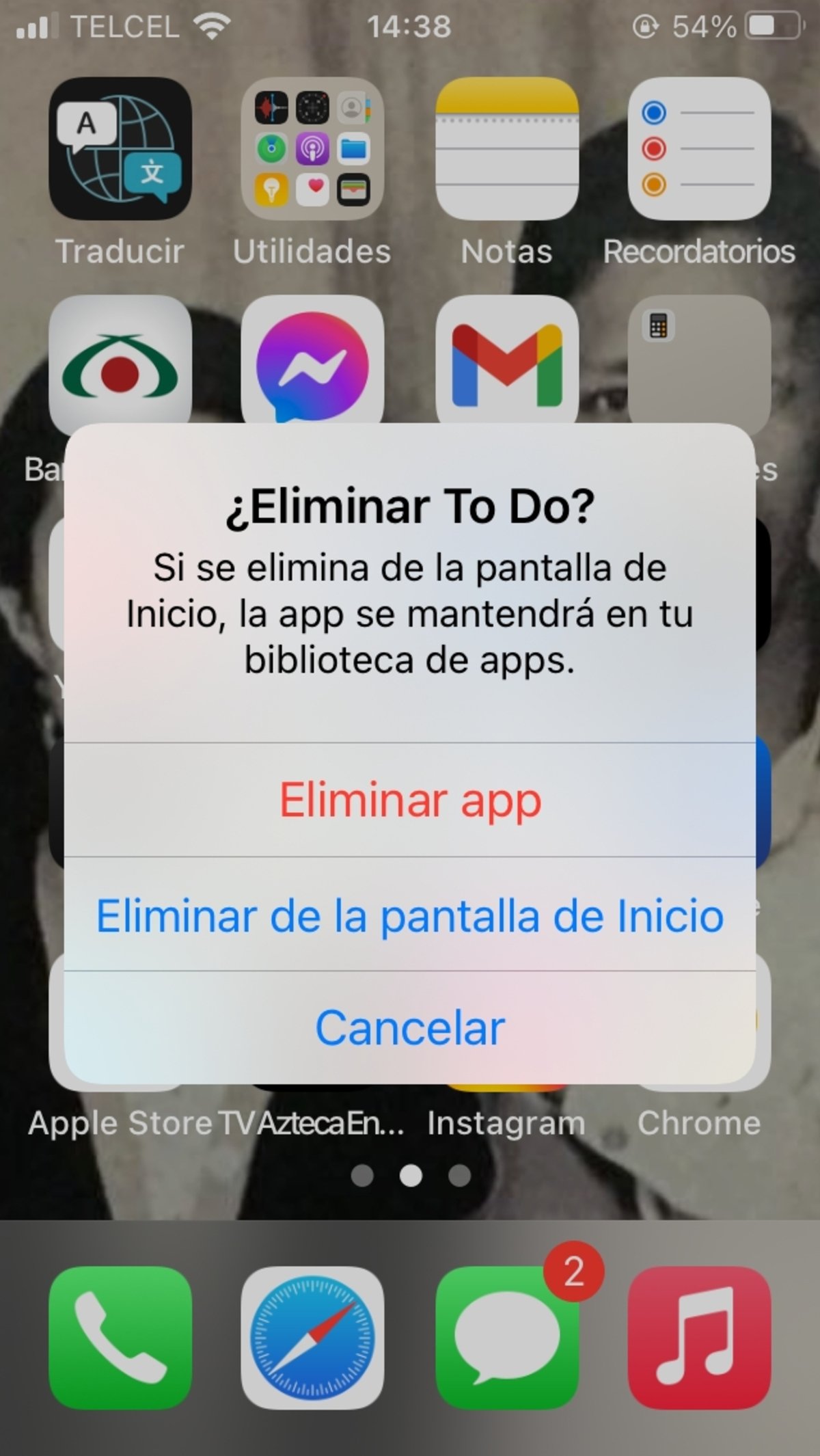
No acumules muchas apps en tu pantalla principal, envíalas a la librería de apps
Desde iOS 14 existe la librería o biblioteca de aplicaciones, este lugar que está al final de todas las pantallas. Aquí estarán clasificadas las apps por categorías o si eliges utilizar el buscador para abrir una en especial. Por lo que basta eliminar la app que ya no quieres tener en la pantalla principal, mantén presionada la app y toca «Eliminar de la pantalla de inicio».
2. Inicia las apps más rápido
En la biblioteca de aplicaciones o en la búsqueda puedes buscar apps más rápido tecleando las primeras letras del nombre en concreto. Solamente tienes que presionarla si aparece en los resultados ya que buscará la mejor coincidencia.
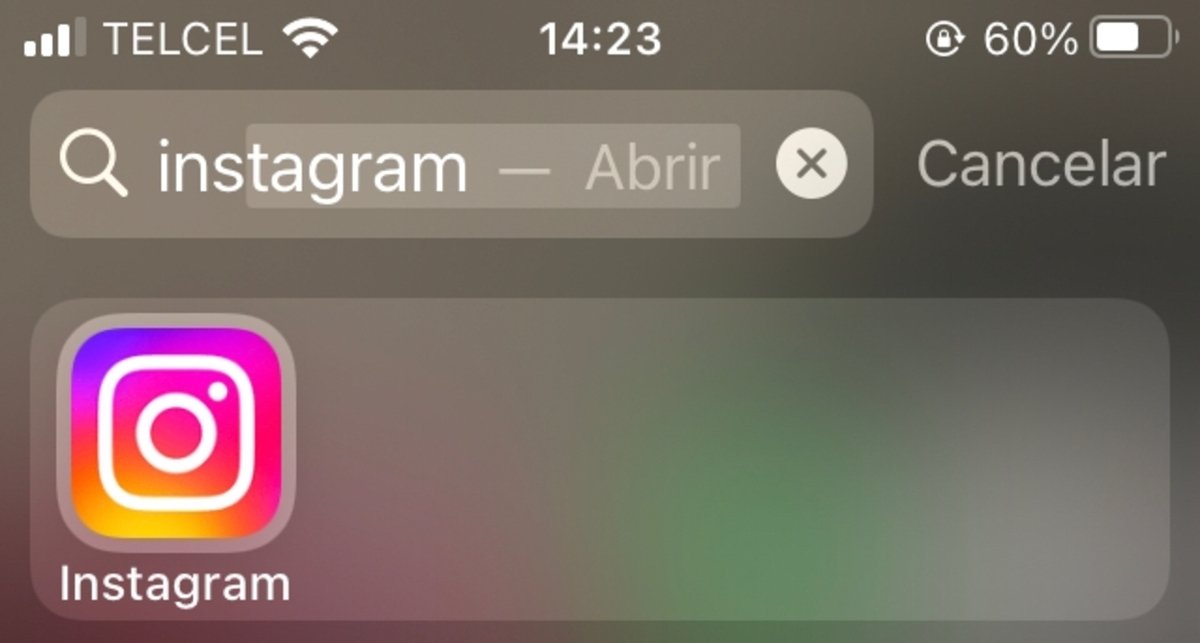
¿Muchas apps y no quieres buscar más? Teclea y abre en segundos
3. Busca cualquier cosa en internet sin utilizar navegador
Ya que estamos ahorrando tiempo en la búsqueda de apps u ocultándolas en la librería de apps, ¿por qué no buscar algo sin utilizar un navegador web? Deslízate desde la pantalla principal de tu iPhone hacia la izquierda para abrir la ventana de búsqueda.
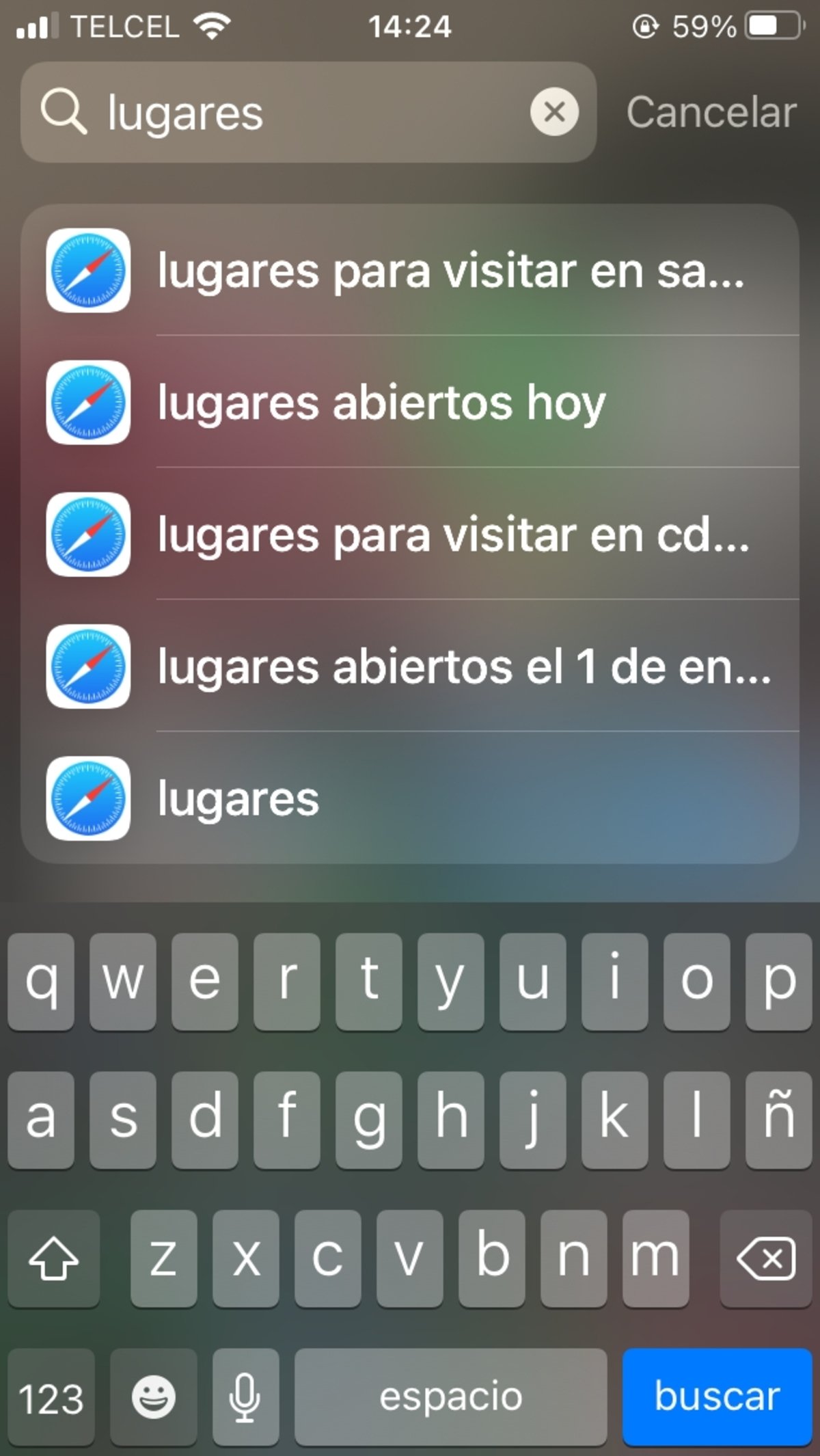
Busca en la web de inmediato así
Escribe lo que deseas buscar y enseguida tendrás los resultados en pantalla. Claro que esta tecnología es posible gracias a Safari, por lo que si no estás familiarizado con este navegador te dejamos una guía de uso.
4. Para ingresar más rápido a una página web
Si ya no quieres escribir la terminación .com, .org, .net, etc, de una página web que deseas visitar, realiza lo siguiente. Ingresa a tu navegador, escribe el nombre de la página (ni siquiera escribas www) y después mantén presionado el icono del punto en el teclado. Enseguida te aparecerán las terminaciones más comunes.
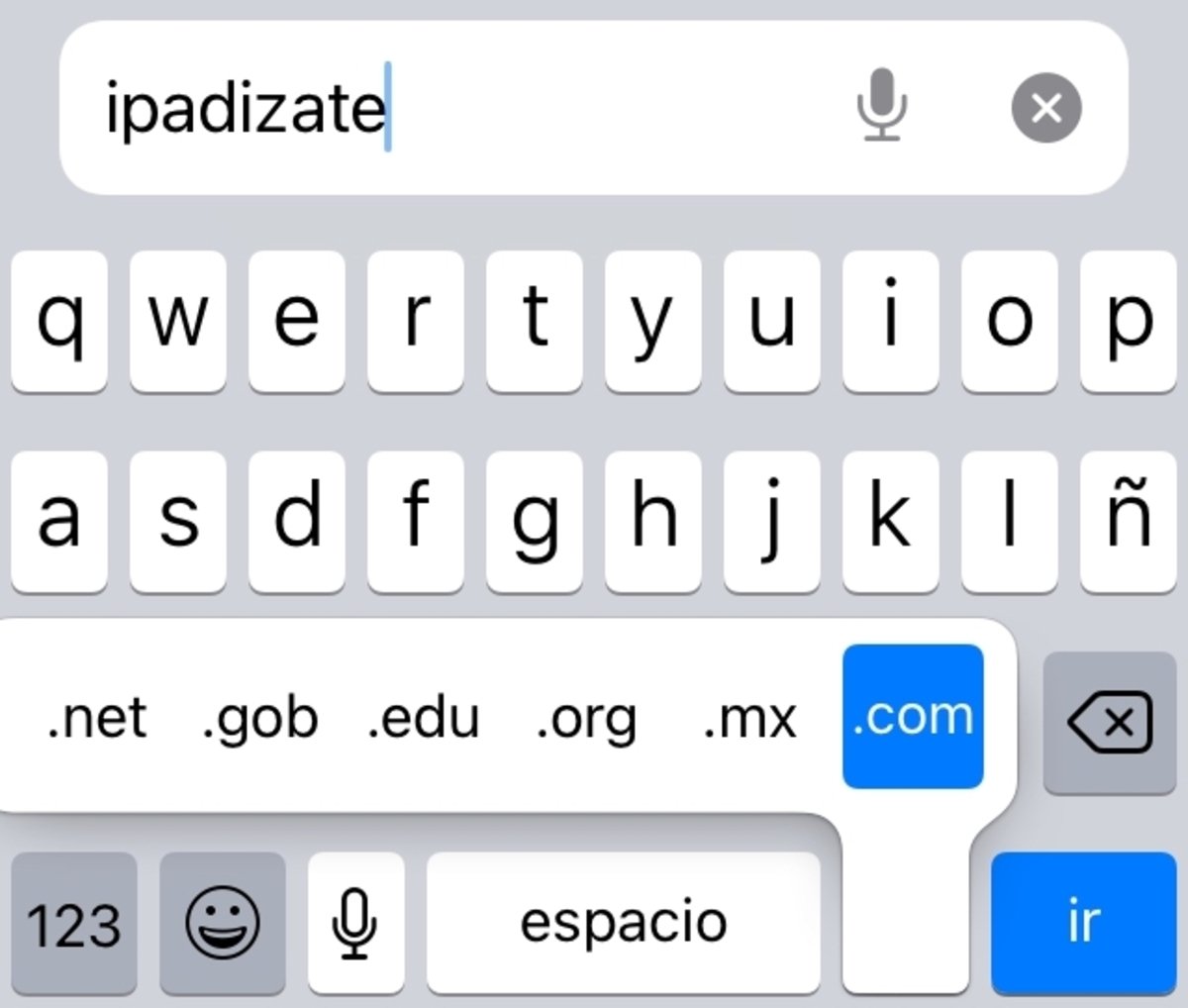
Ya no escribas más términos de URLs, utiliza el atajo de teclado
5. ¿Tenías widgets en Android? También existen en iOS
Existen dos maneras de agregar widgets. La más rápida es arrastrar y soltarlos desde la vista Hoy en la pantalla de inicio. También puedes pulsar en «Editar» en la propia pantalla de inicio.
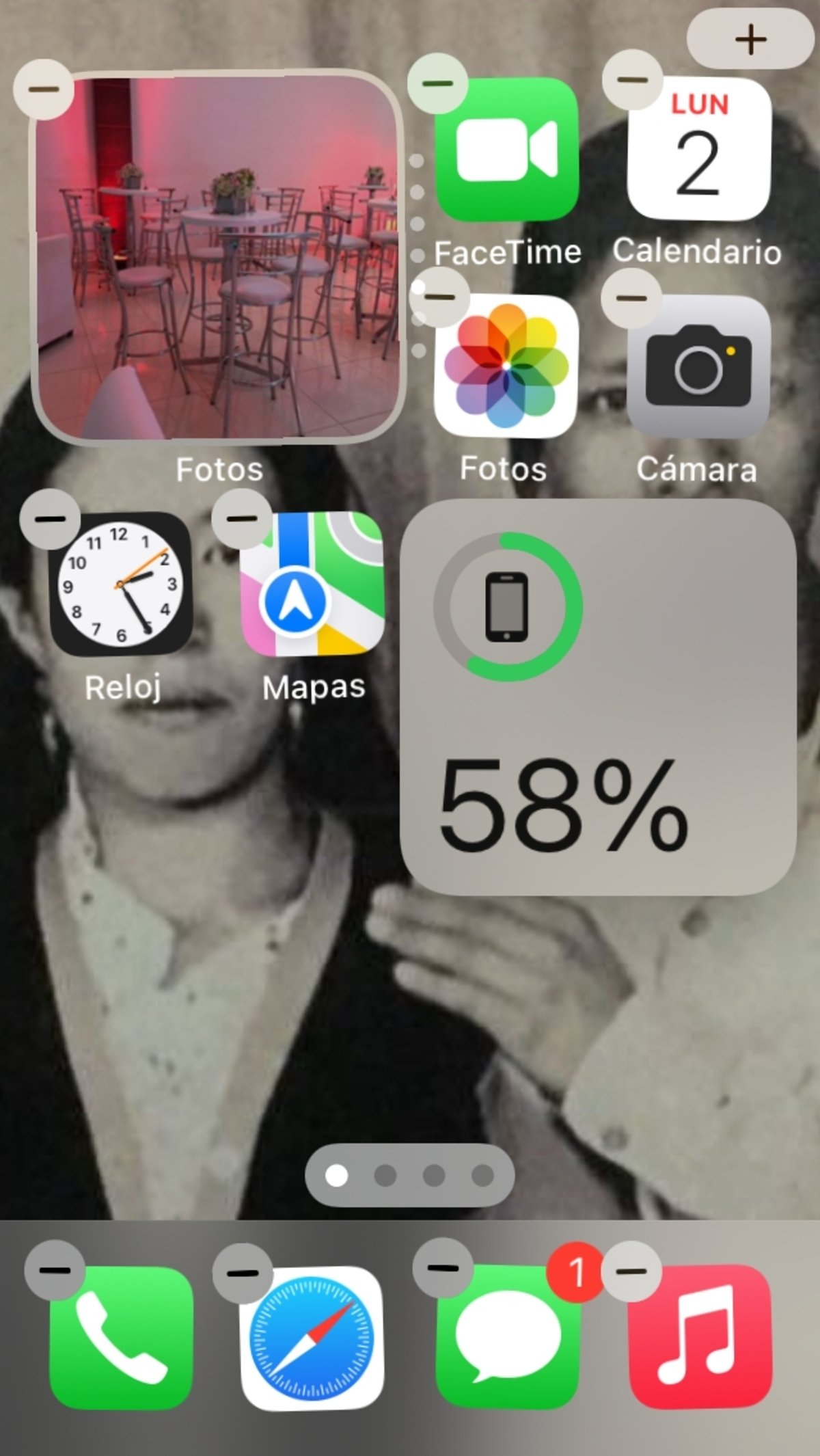
Arrastra fácilmente del menú de widgets a la pantalla principal
6. Visita tus páginas web favoritas con tu navegador favorito, también consulta tu correo con otra app
En Configuración puedes ingresar a Chrome, Firefox o el que sea tu navegador favorito y seleccionar que sea tu navegador predeterminado. Para el correo electrónico sucede exactamente lo mismo, elige el proveedor de correo de tu preferencia en la sección de Configuración y ajusta el predeterminado de tu elección.
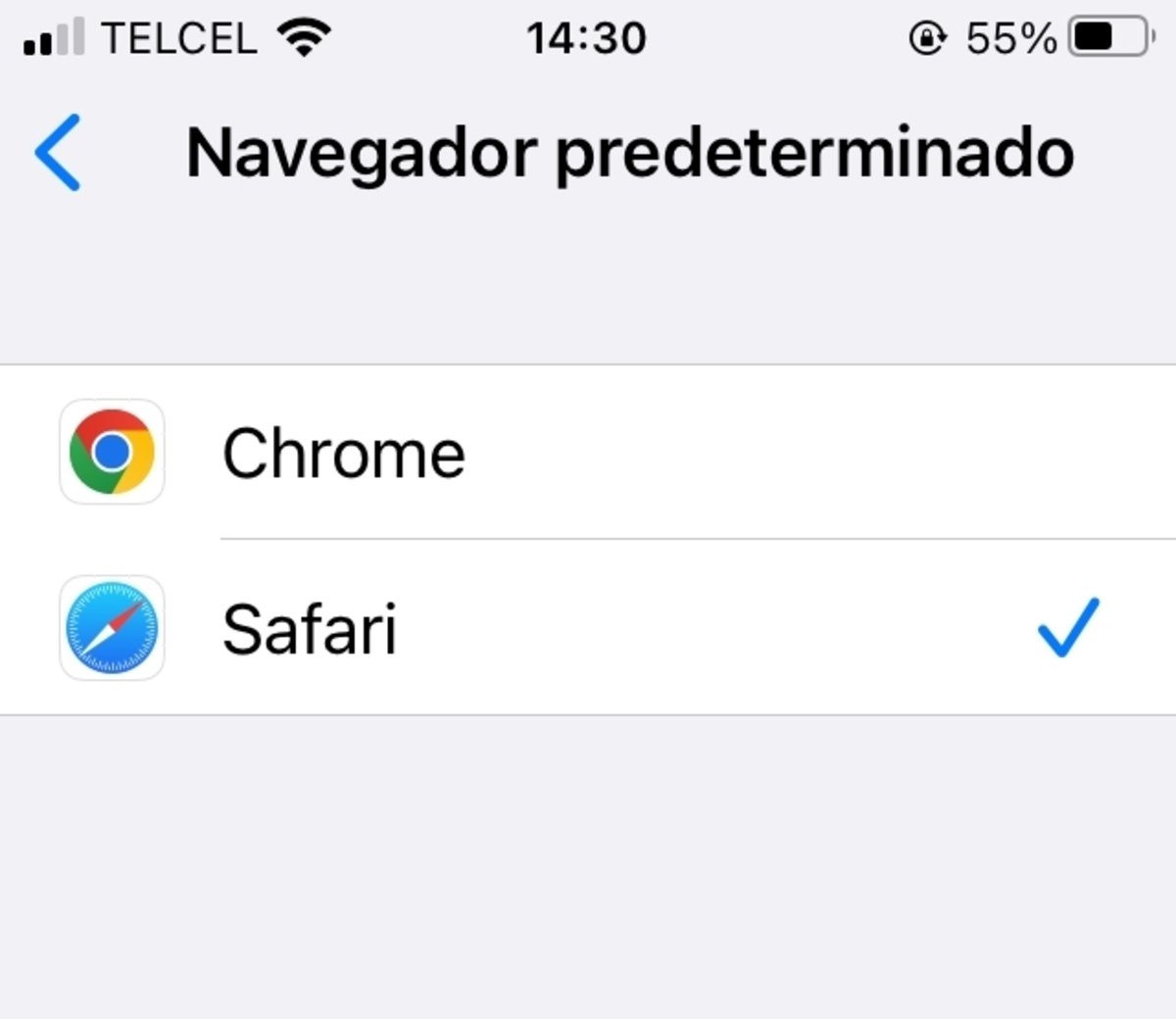
Elige el navegador de tu preferencia, no estás forzado a utilizar Safari
7. Utiliza a Siri para buscar o preguntar dudas pero enséñale a corregir cuando se equivoque
Si ya has invocado a Siri pero no te ha gustado del todo por alguna equivocación puedes ayudarle a rectificar. Si dice o pronuncia un nombre o dirección de manera incorrecta respóndele «Así no se pronuncia». Enseguida te preguntará por la pronunciación correcta. La siguiente vez que preguntes por un nombre o dirección en la que ya se había equivocado lo pensará dos veces para volver a equivocarse.
8. Aprovecha mejor la carga rápida de tu iPhone activando esto
Si tienes mucha prisa por cargar tu iPhone y sientes que el tiempo ya no te alcanza, si en especial no tienes el cargador adecuado... activa el modo avión. Todas esas mínimas actividades como el consumo de datos, el localizador, actividades en segundo plano con conexión a internet, tomarán un pequeño descanso. Ese plus que necesitas para esos momentos en los que la vida va más rápido de lo normal.
9. Escucho música pero me quedo dormido, el iPhone tiene un truco para pausarlo por ti
¿Reproduces música por las noches para conciliar el sueño? En la app de Reloj dirígete al temporizador y luego en la opción «Al finalizar». Desplaza la pantalla hasta el final y luego toca en la opción «Detener reproducción» y presiona «Configurar». Elige una cantidad de tiempo y después presiona en «Iniciar». Esto detendrá la reproducción en las apps de Apple Music o Spotify.
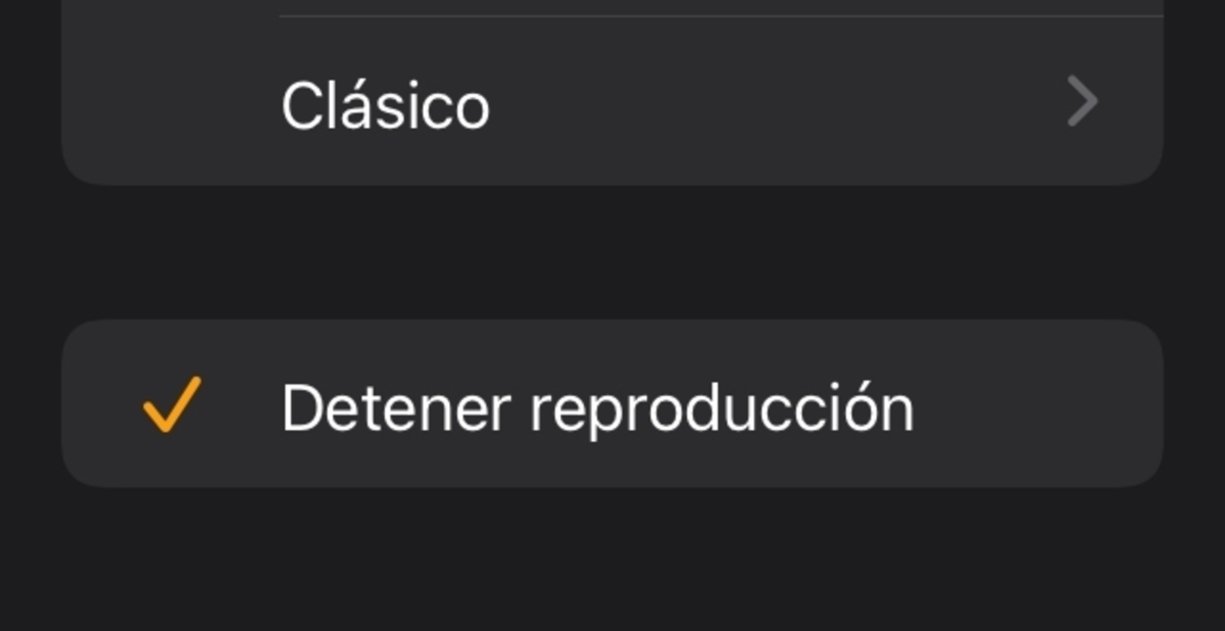
No más música al estar dormido con este truco
10. Llama al último número que marcaste con un solo botón en el teclado numérico
¿Cómo es esto posible? El iPhone lo sabe todo y simplemente tienes que pulsar el icono del botón verde. Esto hará que se coloqué el último número que llamaste. Así que si tienes un contacto frecuente al que llamarás durante casi todo el día, este truco te ayudará a simplificar varios pasos, presiona el botón verde para ejecutar la opción de llamada.
No dejes de aprender cosas sobre el iPhone, es un dispositivo maravilloso que estamos seguros hará que olvides a Android en poco tiempo. Aún con esto sabemos que hay funciones de Android que te gustaría tener en iPhone.
Puedes seguir a iPadizate en Facebook, WhatsApp, Twitter (X) o consultar nuestro canal de Telegram para estar al día con las últimas noticias de tecnología.